Το Intel Quick Sync Video είναι η τεχνολογία κωδικοποίησης και αποκωδικοποίησης βίντεο υλικού της Intel, η οποία είναι ενσωματωμένη σε κάποιες επεξεργαστές Intel με ενσωματωμένα γραφικά HD. Η Intel έχει βάλει στο κύκλωμα του επεξεργαστή γραφικών να κωδικοποιεί και να αποκωδικοποιεί γρήγορα το ψηφιακό βίντεο αντί να στηρίζεται στον επεξεργαστή υπολογιστών.
Αυτή η τεχνολογία είναι εξαιρετικά επωφελής για όσους θέλουν να δημιουργήσουν δίσκους DVD ή δίσκους Blu-ray, να δημιουργήσουν και να επεξεργαστούν βίντεο 3D, να μετατρέψουν αρχεία βίντεο 2D στο 3D και να μετατρέψουν βίντεο για τη φορητή συσκευή αναπαραγωγής πολυμέσων σας και να μεταφορτώσουν στους αγαπημένους σας ιστότοπους κοινωνικής δικτύωσης μπορεί να εξοικονομήσει πολύ χρόνο.

Το Quick Sync, όπως και άλλες τεχνολογίες κωδικοποίησης βίντεο με επιταχυνόμενη τεχνολογία, παρέχει αποτελέσματα χαμηλότερης ποιότητας από ό, τι με τους κωδικοποιητές μόνο CPU. Η ταχύτητα έχει προτεραιότητα έναντι της ποιότητας.
Δοκιμασμένο από τους προγραμματιστές μας, η ταχύτητα μετατροπής του λογισμικού με τεχνολογία Intel Quick Sync Video είναι πιο γρήγορη από το παλιό λογισμικό 2.5X. Το παρακάτω γράφημα δείχνει λεπτομερώς όλα τα δεδομένα.
| Διάρκεια (sec) | Χωρίς βίντεο Intel Quick Sync (sec) | Βίντεο Intel Quick Sync (sec) | |
|---|---|---|---|
| AVI σε HD MP4 | 290 | 272 | 90 |
| M2TS σε HD MP4 | 148 | 148 | 59 |
| MKV σε HD MP4 | 452 | 405 | 162 |
| TS σε HD MP4 | 1382 | 1335 | 512 |
Για επιτραπέζιους υπολογιστές με επεξεργαστές Intel που υποστηρίζουν τεχνολογία «Quick Sync Video Intel» και με πρόσθετη κάρτα γραφικών NVIDIA ή AMD PCI-E, αυτό το σεμινάριο δείχνει πώς να ρυθμίσετε το Intel «Quick Sync Video σε επιτραπέζιο υπολογιστή χωρίς να χρειάζεται να συνδέσετε μια οθόνη στην κάρτα γραφικών Intel HD.
Ελέγξτε το εγχειρίδιο χρήσης του BIOS του υπολογιστή σας ή οδηγίες για να δείτε πώς μπορείτε να ενεργοποιήσετε τα ενσωματωμένα γραφικά της Intel (iGPU). Ενεργοποιήστε τα γραφικά της Intel και αποθηκεύστε τις αλλαγές του BIOS.
Εγκαταστήστε τα πιο πρόσφατα προγράμματα οδήγησης γραφικών της Intel που είναι διαθέσιμα για το μοντέλο κάρτας γραφικών Intel HD.
Για Windows 7, 8:
Κάντε δεξί κλικ στον κενό χώρο της επιφάνειας εργασίας για να εμφανιστεί το μενού και επιλέξτε Ανάλυση της οθόνης.
Πατήστε Ανιχνεύουν για την ανίχνευση ανενεργών εξόδων βίντεο.

Για τα Windows 10:
Μεταβείτε στην επιφάνεια εργασίας σας και κάντε δεξί κλικ στο ποντίκι για να μεταβείτε Εμφάνιση Ρυθμίσεις.
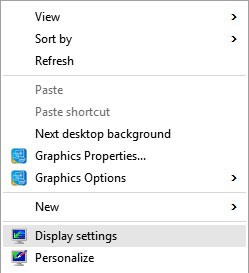
Από το νέο πλαίσιο, κάντε κλικ στο Προηγμένες ρυθμίσεις οθόνης. Και εδώ, μπορείτε να βρείτε περισσότερες επιλογές σχετικά με την ανάλυση της οθόνης.
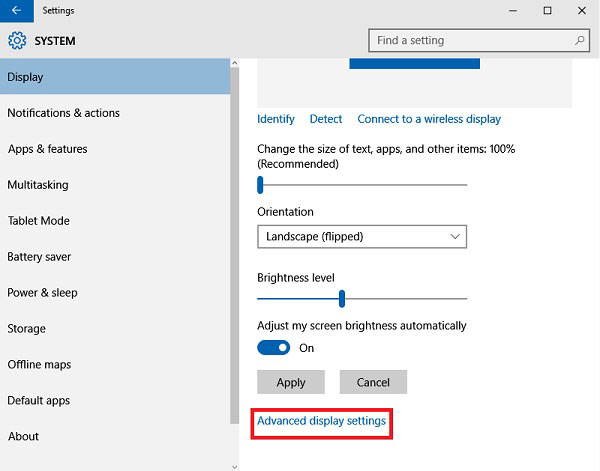
Κάντε κλικ στην επιλογή του Ανιχνεύουν πάνω από.
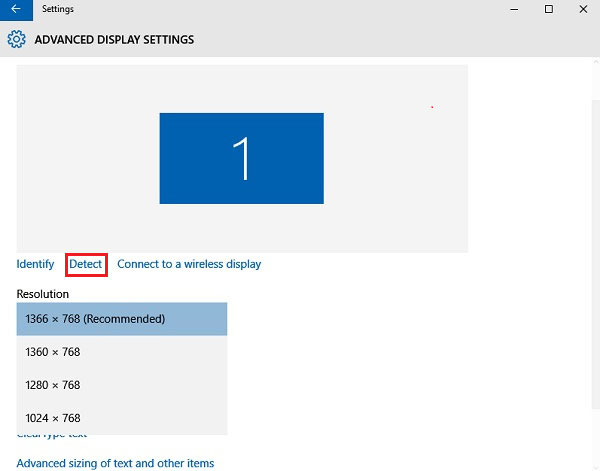
Λαμβάνοντας ως παράδειγμα τα Windows 7, επιλέξτε εντοπισμένη έξοδο οθόνης για Γραφικά εξόδου Intel® HD Graphics και επιλέξτε "Προσπαθήστε να συνδεθείτε ούτως ή άλλως στο VGA"από πολλαπλές οθόνες αναπτυσσόμενο.
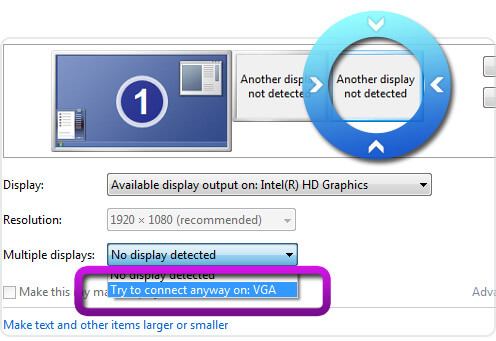
Πατήστε Εφαρμογή πριν πραγματοποιήσετε τυχόν πρόσθετες αλλαγές.
Επιλέξτε την κύρια οθόνη και επιλέξτε Επεκτείνετε αυτές τις οθόνες από το αναπτυσσόμενο μενού Πολλαπλές προβολές.

Πατήστε Εφαρμογή και κρατήστε τις αλλαγές.
Η εμφάνιση των οθονών σας θα πρέπει να μοιάζει με την εικόνα που ακολουθεί. Κάντε κλικ OK για να κλείσετε Ανάλυση της οθόνης ρυθμίσεις.

Τώρα ξεκινήστε το πρόγραμμά μας και μπορείτε να εφαρμόσετε την επιτάχυνση της Intel.